目录
- [一. 前置条件](#一. 前置条件)
- [二. Win10安装配置Oracle数据库](#二. Win10安装配置Oracle数据库)
-
- [2.1 数据库获取](#2.1 数据库获取)
- [2.2 数据库安装](#2.2 数据库安装)
- [2.3 数据库配置确认](#2.3 数据库配置确认)
- [2.4 数据库访问](#2.4 数据库访问)
- [三. Win10配置Oracle数据库可对外访问](#三. Win10配置Oracle数据库可对外访问)
-
- [3.1 打开文件和打印机共享](#3.1 打开文件和打印机共享)
- [3.2 开放1521端口](#3.2 开放1521端口)
- [四. 端口与地址确认](#四. 端口与地址确认)
-
- [4.1 查看监听器的状态](#4.1 查看监听器的状态)
- [4.2 Win10查看1521端口是否被监听](#4.2 Win10查看1521端口是否被监听)
- [4.3 Ubuntu虚拟机测试与Win10虚拟机的连接](#4.3 Ubuntu虚拟机测试与Win10虚拟机的连接)
- [五. Ubuntu虚拟机安装配置Sqlplus客户端](#五. Ubuntu虚拟机安装配置Sqlplus客户端)
-
- [5.1 获取Sqlplus客户端](#5.1 获取Sqlplus客户端)
- [5.2 安装配置Sqlplus客户端](#5.2 安装配置Sqlplus客户端)
- [5.3 libaio库配置](#5.3 libaio库配置)
- [5.4 解决乱码问题](#5.4 解决乱码问题)
一. 前置条件
- 虚拟机中有两个操作系统
- Win10
- Ubuntu-24.04.1
- 在Win10的虚拟机中安装Oracle数据库
- 本机通过ssh连接Ubuntu虚拟机,然后在虚拟机中连接Win10中的oracle
二. Win10安装配置Oracle数据库
2.1 数据库获取
- Oracle Database Express Edition (XE) Downloads 官网
- Oracle Database 21c Express Edition for Windows x64 下载链接
2.2 数据库安装
⏹ 解压安装包之后,通过setup.exe一步步安装即可。

⏹ 安装的详细过程可参考这篇博客
https://www.cnblogs.com/Javaer1995/p/17485495.html
⏹默认情况下会安装在如下路径中
C:\app\用户名\product\21c\2.3 数据库配置确认
⏹环境变量确认

⏹listener.ora和tnsnames.ora的确认
- 路径
- C:\app\用户名\product\21c\homes\OraDB21Home1\network\admin
- 作用
- 重要的网络配置文件,用于支持客户端与数据库之间的连接。
listener.ora文件定义了数据库监听器的配置信息。监听器是一个服务器端进程,负责监听客户端的连接请求,并将请求转发给相应的数据库实例。tnsnames.ora文件在客户端侧用于定义数据库连接字符串的别名。它让用户通过简单的名称连接数据库,而不需要记住复杂的网络配置信息。
- 💥注意点💥
tnsnames.ora和listener.ora中的配置和电脑名称又关联性,当电脑名称修改之后,不修改对应的配置文件,会无法访问oracle

2.4 数据库访问
- 账户名:system(oracle自带的系统账户)
- 密码: oracle
sql
sqlplus system/oracle@192.168.118.137⏹可以看到成功登录oracle数据库
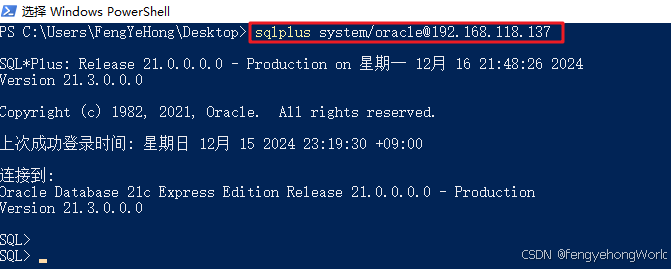
三. Win10配置Oracle数据库可对外访问
3.1 打开文件和打印机共享
⏹如下图所示,打开文件和打印机共享
- 如果不打开的话,外部计算机无法通过
ping命令访问到虚拟机
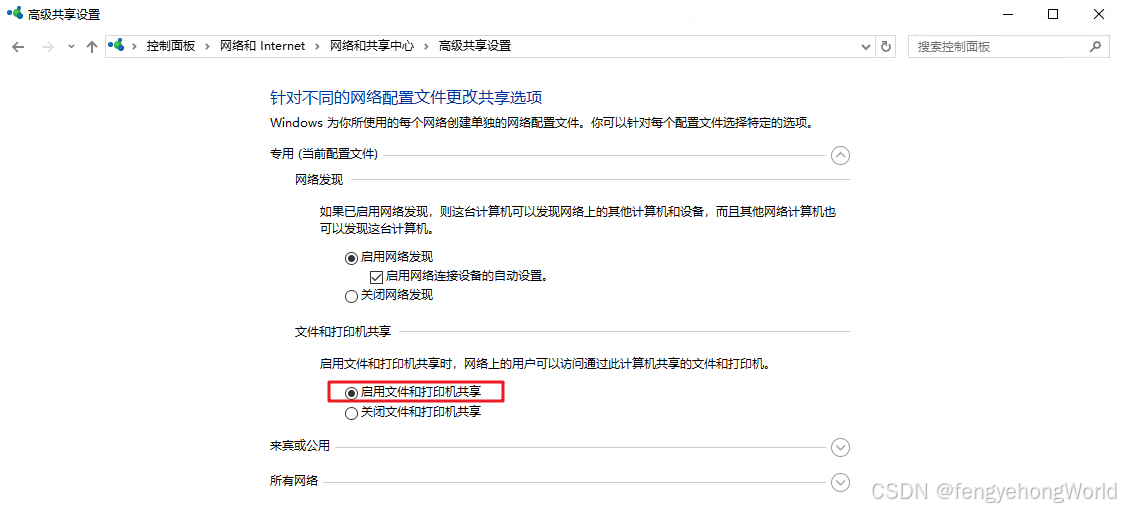
3.2 开放1521端口
⏹Oracle默认监听1521端口,开放1521端口,确保外部可以通过1521端口访问到Oracle数据库
- 如下图所示,通过防火墙的高级设置,进入
入站规则
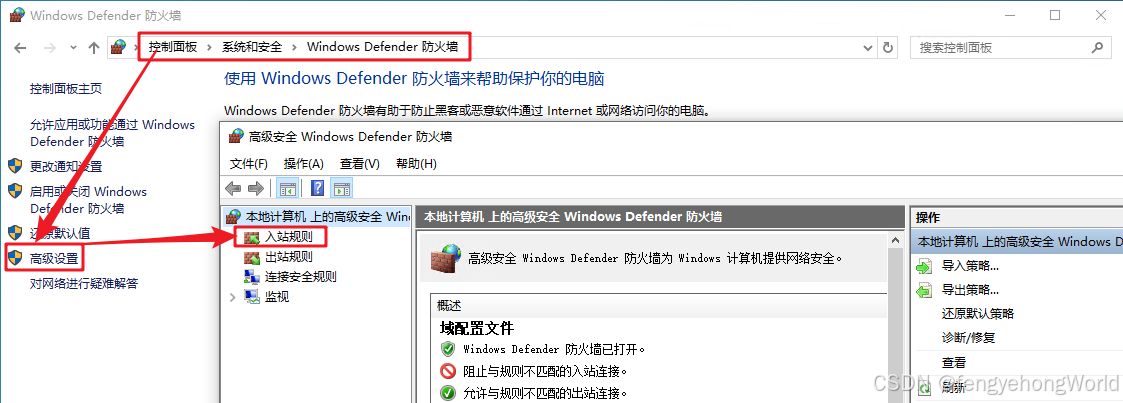
⏹添加入站规则:
- 在左侧点击 入站规则。
- 在右侧点击 新建规则。
- 在规则类型中选择 端口,然后点击 下一步。
- 选择 TCP,并在"特定本地端口"中输入 1521。
- 点击 下一步,选择 允许连接。
- 点击 下一步,根据需求勾选 域、专用、公用。
- 点击 下一步,为规则命名(例如"Oracle 1521 TCP"),然后完成。
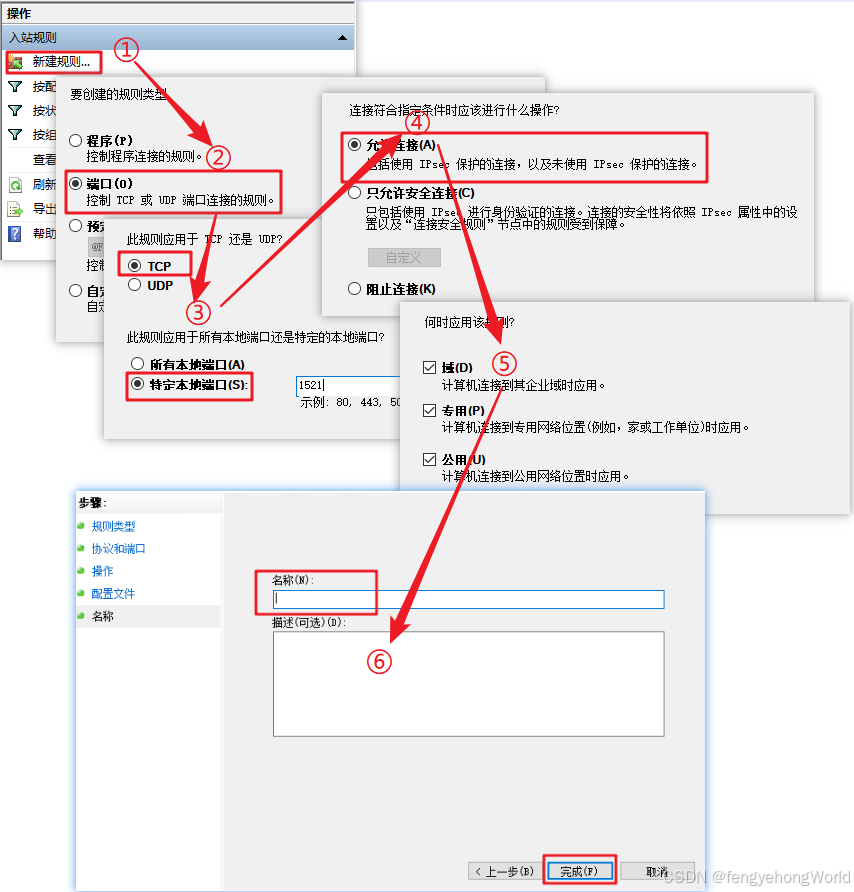
四. 端口与地址确认
4.1 查看监听器的状态
powershell
# 查看监听器的状态
lsnrctl status
# 监听器没有启动的话,启动监听器
lsnrctl start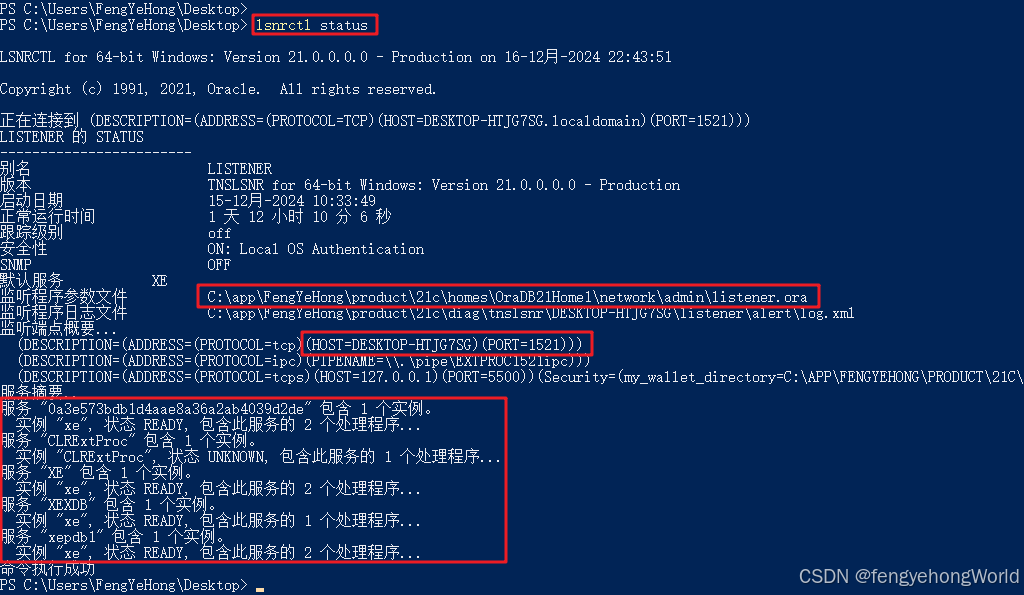
4.2 Win10查看1521端口是否被监听
bash
netstat -an | findstr 1521
4.3 Ubuntu虚拟机测试与Win10虚拟机的连接
- 查看与目标服务器IP地址是否能ping通
- 查看是否能访问目标服务器的指定端口
bash
ping 目标服务器ip地址
telnet 目标服务器ip地址 1521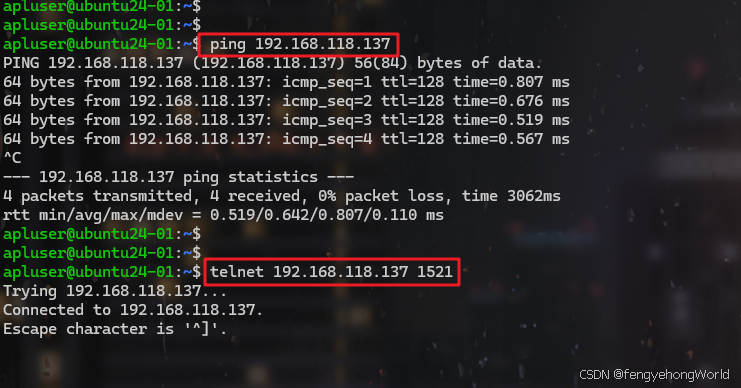
五. Ubuntu虚拟机安装配置Sqlplus客户端
5.1 获取Sqlplus客户端
- 官方网站
https://www.oracle.com/cn/database/technologies/instant-client/linux-x86-64-downloads.html - Sqlplus客户端安装包
- ⏹instantclient-basic-linux.x64-21.16.0.0.0dbru.zip
- ⏹instantclient-sqlplus-linux.x64-21.16.0.0.0dbru.zip
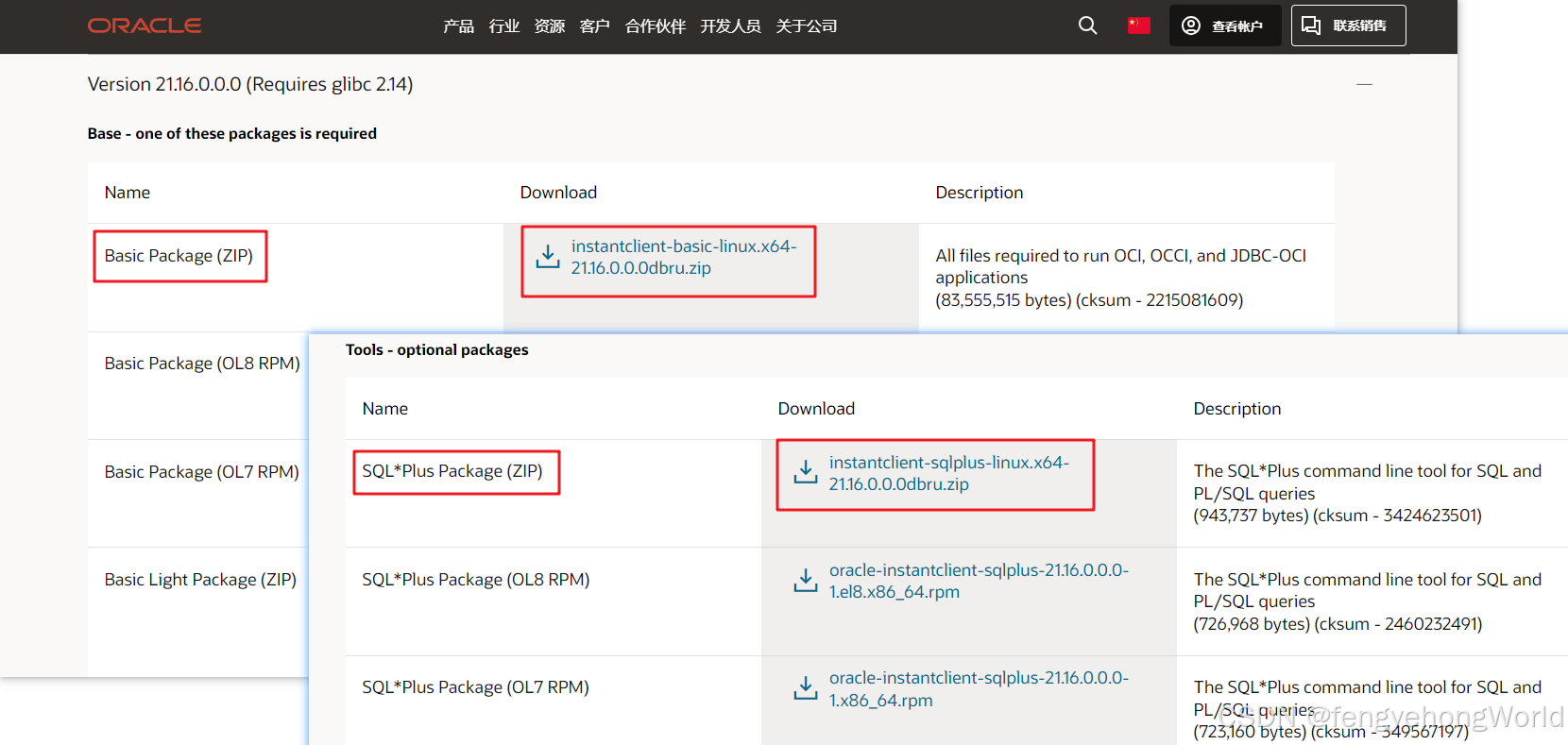
5.2 安装配置Sqlplus客户端
⏹创建客户端所在的文件夹,将zip文件解压到指定的文件夹中
bash
# 创建客户端所在的文件夹
mkdir -p /opt/oracle/instantclient
# 将zip文件解压到指定的文件夹中
unzip instantclient-basic-linux*.zip -d /opt/oracle/instantclient
unzip instantclient-sqlplus-linux*.zip -d /opt/oracle/instantclient⏹配置环境变量
- 编辑
.bashrc文件
bash
vim ~/.bashrc- 向
.bashrc末尾追加下面的内容
bash
# oracle客户端的路径
export ORACLE_BASE=/opt/oracle/instantclient
# oracle客户端实例的路径
export ORACLE_HOME=$ORACLE_BASE/instantclient_21_16
# 动态库的路径
export LD_LIBRARY_PATH=$ORACLE_HOME:$LD_LIBRARY_PATH
# 将$ORACLE_HOME加入PATH中,下面这种写法可以避免既存的PATH环境变量被覆盖
export PATH=$ORACLE_HOME:$PATH- 使配置生效
bash
source ~/.bashrc⏹配置远程连接,定义远程数据库服务
- 创建
tnsnames.ora文件
bash
touch $ORACLE_HOME/network/admin/tnsnames.ora- 编辑如下内容到
tnsnames.ora文件中HOST:远程oracle的地址SERVICE_NAME:远程oracle的实例
bash
apluser@ubuntu24-01:~$ cat $ORACLE_HOME/network/admin/tnsnames.ora
ORCL =
(DESCRIPTION =
(ADDRESS = (PROTOCOL = TCP)(HOST = 192.168.118.137)(PORT = 1521))
(CONNECT_DATA =
(SERVER = DEDICATED)
(SERVICE_NAME = XE)
)
)5.3 libaio库配置
⏹按照上述配置完成之后,在控制台输入sqlplus,会出现如下错误,提示sqlplus运行缺少libaio.so.1库
bash
apluser@ubuntu24-01:~$ sqlplus
sqlplus: error while loading shared libraries: libaio.so.1: cannot open shared object file: No such file or directory⏹在网上搜索了很多资料,基本上都会提示让安装如下库
bash
sudo apt update
sudo apt install libaio1⏹但在24.04.1 LTS的ubuntu安装时,出现了如下的错误
bash
# 我的ubuntu版本
apluser@ubuntu24-01:~$ cat /etc/os-release | grep VERSION=
VERSION="24.04.1 LTS (Noble Numbat)"
# 实际安装时,出现了下面的错误
apluser@ubuntu24-01:~$ sudo apt install libaio1
[sudo] password for apluser:
Reading package lists... Done
Building dependency tree... Done
Reading state information... Done
Package libaio1 is not available, but is referred to by another package.
This may mean that the package is missing, has been obsoleted, or
is only available from another source
E: Package 'libaio1' has no installation candidate⏹终于在下面这篇文章中找到了解决办法
https://askubuntu.com/questions/1511776/ubuntu-24-04-php-8-3-oci8-and-libaio-so-1
- 安装
libaio1t64库 - 为
libaio.so.1t64创建链接,指向/libaio.so.1
bash
sudo apt-get install libaio1t64
ln -s /usr/lib/x86_64-linux-gnu/libaio.so.1t64 /usr/lib/x86_64-linux-gnu/libaio.so.15.4 解决乱码问题
😵按照如上配置之后,使用sqlplus愉快的连接oracle数据库,却发现存在如下如图所示的乱码问题
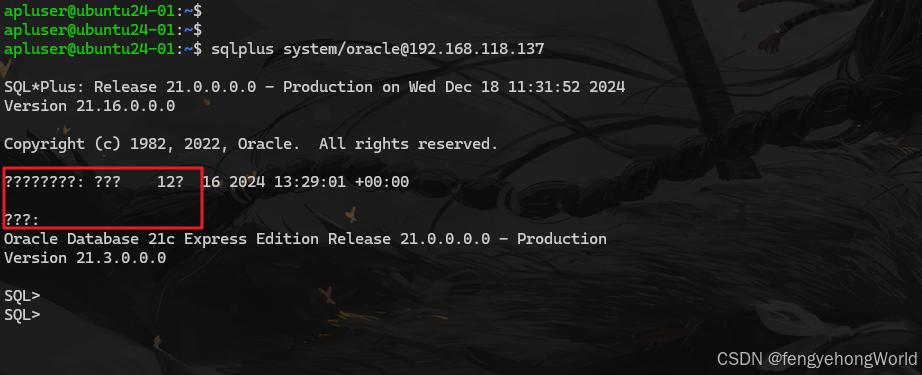
🤔如果 sqlplus 使用的字符集与服务器端的字符集不匹配,可能会导致乱码问题。
- 通过如下SQL在oracle数据库中进行确认
- 可以看到oracle数据库的字符集是
AL32UTF8
sql
SELECT * FROM NLS_DATABASE_PARAMETERS WHERE PARAMETER LIKE '%CHARACTERSET%';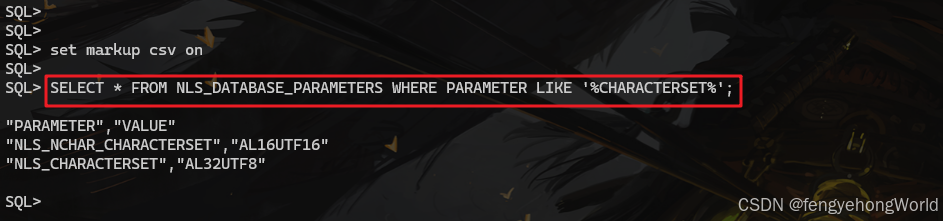
👍通过如下设置,确保客户端的环境变量 NLS_LANG 与数据库的 NLS_CHARACTERSET 一致
bash
export NLS_LANG=AMERICAN_AMERICA.AL32UTF8😜可以看到乱码的问题最终得到了解决
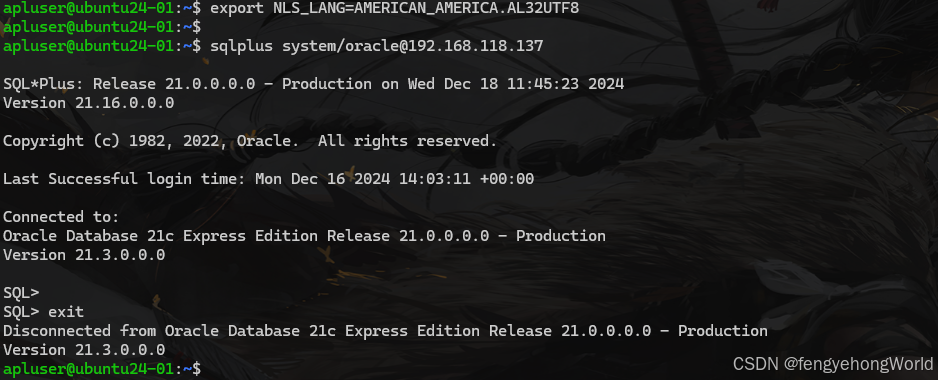
🧐如果不想每次进入终端时都手动进行设置,可以配置到.bashrc文件中
bash
echo "export NLS_LANG=AMERICAN_AMERICA.AL32UTF8" >> ~/.bashrc
source ~/.bashrc